生成和部署工作流自定义操作
了解如何通过在 SharePoint 中创建自定义工作流操作来建模这样一个业务流程,即 SharePoint Designer 中的现有工作流操作库不满足该流程的要求。
SharePoint Designer 提供通过Workflow Designer用户界面 (UI) 可用的工作流操作集合。 尽管包括在 SharePoint Designer 中的工作流操作的范围十分广泛,但是它是有限的。 某些情况下,您可能需要建模这样一个业务流程,即 SharePoint Designer 中可用的现有工作流操作库不满足该流程的要求。
注意
自 2020 年 8 月 1 日起,SharePoint 2010 工作流已对新租户停用,并于 2020 年 11 月 1 日从现有租户中删除。 如果你使用的是 SharePoint 2010 工作流,我们建议迁移到 Power Automate 或其他支持的解决方案。 有关详细信息,请参阅 SharePoint 2010 工作流停用。
认识到业务流程通常具有专门的要求,SharePoint 可让您创建自定义工作流操作。 您可以通过使用 Visual Studio 开发这些自定义操作,然后将其封装并部署到 SharePoint。 到时,自定义操作就可以为 SharePoint Designer 中的工作流作者可用。 此功能可让您在您的工作流创作环境中自定义功能,以匹配您的任何专门业务流程。
注意
提供的示例旨在展示如何创建自定义操作。 此处提供了示例和自述文件: SharePoint 工作流:创建自定义操作 (https://code.msdn.microsoft.com/SharePoint-2013-workflow-41e5c0f9) 。
自定义工作流操作的核心方案
以下叙述行中讲述了针对自定义工作流操作的核心方案:
业务分析师或其他非技术信息工作者使用 SharePoint Designer 创作一个工作流,以建模外部业务流程(如,文档审批流程)。 但是,在此公司中,流程的最后步骤是(亟待审批)将文档自动发送到打印并绑定指定数量的文档副本的外部打印机。
SharePoint Designer 2013 中包含的工作流操作都不支持将文档发送到外部打印机。 因此,公司经理决定对公司信息工作者进行投资,以便提供此自定义操作(他们称其为"Send Files to Printer"操作)。
供应商公开打印 Web 服务。 为了获取资金,开发人员创建自定义 Send Files to Printer 操作,亦称 SendFilesToPrinter。 开发人员所创建的操作是一个声明性工作流活动。 然后,开发人员还会创建工作流操作,以在 SharePoint Designer 中为该操作提供拖放 UI。
开发人员将 SendFilesToPrinter 活动和 Send Files to Printer 操作封装到 SharePoint 解决方案包 (.wsp) 文件,并将其作为网站集功能部署到 SharePoint 服务器场。
部署并激活该功能后,信息工作者可以在 SharePoint Designer UI 中看到新的自定义操作 Send Files to Printer 以及通常包括的所有操作,并且可以像其他人一样使用该操作。
自定义操作概览
操作是抽象化 SharePoint Designer 中其基础活动的功能的包装。 运行时,基础活动(而不是操作本身)会在 Windows Server AppFabric 中执行。 在这种意义上,操作只是 SharePoint Designer 工作流创作环境中的基础功能的设计时的抽象(除了是 SharePoint Designer 使用界面的元素外)。
和所有操作一样,自定义操作是以 Web 为作用域的,即这些操作是在 SharePoint 网站集或 SharePoint.SPWeb 实例级别激活的。
操作是在具有 .actions 文件名扩展名的 XML 定义文件中定义的。 而基础活动(或活动)是在 XAML 文件中定义的。
在 Visual Studio 2008 中编写自定义活动
Visual Studio 2008 现在在 SharePoint 项目中提供"工作流自定义活动"项类型。 您可以使用该项类型创建自定义活动,然后在 SharePoint Designer 2013 中作为自定义操作导入。
示例:创建、封装和部署自定义活动
若要创建工作流自定义活动
首先打开 Visual Studio 2008 并新建一个类型为"SharePoint 项目"的 Visual C# 项目,如图 1 所示。
图 1. “新建项目”对话框
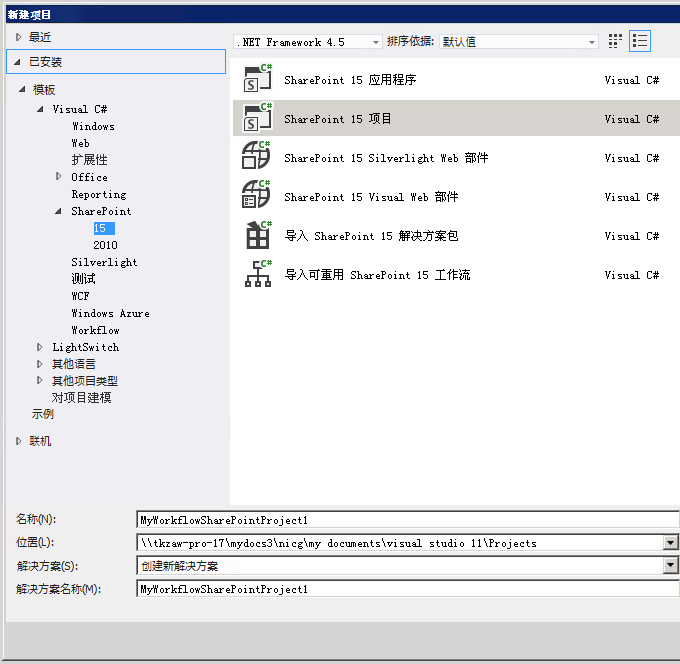
在解决方案资源管理器中,右键单击项目名称节点,然后选择“添加”、“新建项”。 这将打开“ 添加新项 ”对话框,如图 2 所示。
图 2. “添加新项”对话框
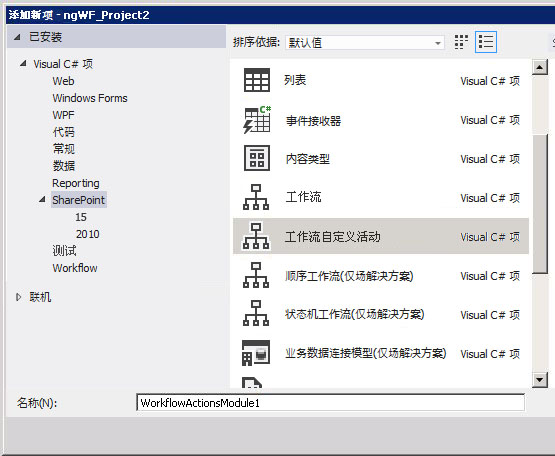
在“添加新项”对话框中,选择“工作流自定义活动”项类型,并给其取个有意义的名称。 图中,其名为“WorkflowActionsModule1”。 然后选择“添加”。 新项已创建,并且将向您显示活动设计表面。
如果尚未显示"工具箱"选项卡,单击以展开工具箱节点。 单击"SharePoint 工作流"节点以显示工作流开发对象。 图 3 为工作流工具箱中对象的局部视图。
图 3. SharePoint 工作流工具箱的局部视图
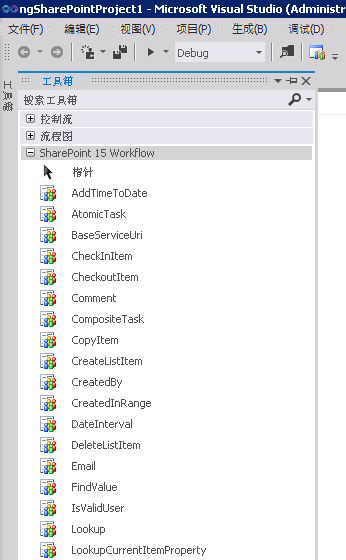
- 按需将新操作 (.actions4) 和活动 (.xaml) 文件添加到您的工作流模块。 若要添加这些文件,在"解决方案资源管理器"中,右键单击操作模块图标,选择"添加",然后选择"添加操作"(以添加新的 action4 文件)或"新活动"(以添加新活动)。
创建了操作模块并添加了操作和活动文件之后,您的项目应如图 5 所示。 您将看到一个针对您添加的每个操作的 .actions4 文件,以及一个针对每个活动的 .xaml 文件。 此外,您还有一个 Elements.xml 文件和模块的 .xaml 文件。
图 5. 解决方案资源管理器中的工作流操作模块
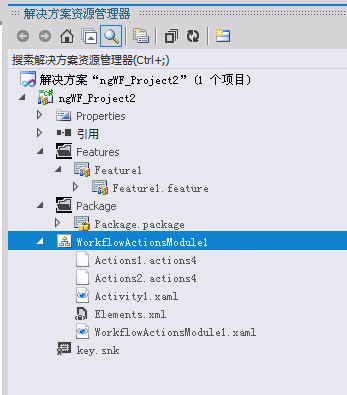
创建自定义工作流活动后,您可以封装并部署该活动。 部署后,该自定义活动可被 SharePoint Designer 2013 用作自定义操作。
自定义操作作为"SharePoint 功能"封装并部署在 SharePoint 解决方案包 (.wsp) 文件中。 该解决方案包包含一个自定义操作模块,该模块是一组部署在 SharePoint 中的文件。 此模块可包含若干工作流活动定义,每个定义都是一个 .xaml 文件。 该模块还包含操作 (.actions4) 文件。 每个操作文件包含多个引用该模块中的活动或安装的默认 SharePoint 上可用的本地活动的操作。
解决方案包 (.wsp) 文件上载到目标网站(即 SharePoint 网站集)并激活后,便安装了该包中所包含的功能,并且可对其进行激活。 激活自定义操作后,便可在工作流中使用这些功能。
升级并删除自定义操作
部署了自定义操作后,您可以非常轻松地升级或删除该操作。 您要做的就是打开 Visual Studio 中的活动项目,进行一些您想要的更改,然后按照前面所述的过程进行封装和重新部署。 若要删除自定义操作,您只需卸载目标网站集上的功能。
功能激活
仅当正确配置了Azure/Workflow Manager Client 1.0(多组织工作流引擎),激活网站集上(即 SPWeb 实例上)的自定义操作功能才会成功。 可能会帮助确保配置正确的两个疑难解答包括:
转到"网站功能'页,确保包含自定义操作的功能已激活。
查询Workflow Manager Client 1.0数据库确保已成功部署该活动。